如何将本地项目推上服务器
- 项目打包(基于IntelliJ IDEA 2018.3.2 (Ultimate Edition) )
1.点开idea右侧Maven可视化命令,进入 项目名->Lifecycle

2.点击clean 默认情况下直接删除target文件夹。

3.点击package 将项目打包,当console显示BUILD SUCCESS 则说明打包成功。默认打包到该项目的target目录下。


- 文件上传至服务器(所用工具xshell6)
1.建立和服务器连接,新建会话 -> 输入主机号端口号 -> 输入用户名密码 成功建立连接

2.输入命令ll查看当前服务器下的所有文件,找到需要上传的项目,cd 想要进入文件夹
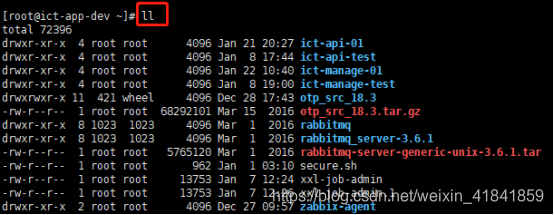
3.输入命令rz上传jar 文件(刚通过package打包,在该项目target目录下)

4.输入命令cp 原项目jar包名 修改jar包项目名(格式:原项目jar包名.当前日期+当前时间(时分) | 例如ict-manage.jar.201901221132) 复制原jar包进行备份,便于回滚

5.输入命令rm -rf 原项目jar包名 删除原项目jar包

6.输入命令 mv 上传jar文件 项目jar包名 重命名上传jar包名称,新名字与原来jar包名相同

- 运行项目
1.输入命令cd bin/进入项目启动bin目录

2.输入./.sh结尾的运行脚本 restar & tailf …/logs/.log结尾的文件 重启项目并显示日志信息





 本文详细介绍了如何使用IntelliJ IDEA的Maven命令将项目打包成jar,然后通过xshell6连接服务器,上传并替换旧的项目jar包,最后在服务器上重启项目的过程。
本文详细介绍了如何使用IntelliJ IDEA的Maven命令将项目打包成jar,然后通过xshell6连接服务器,上传并替换旧的项目jar包,最后在服务器上重启项目的过程。
















 1069
1069

 被折叠的 条评论
为什么被折叠?
被折叠的 条评论
为什么被折叠?








